
Lyssnar på Spotify sånger är säkert en av många människors tidigare tider nuförtiden. Om du är en Spotify älskare men har inte råd med månadsabonnemang för en Spotify premium, stöter du förmodligen på problem med repetitiva annonser. Tja, den här artikeln visar dig listan över de bästa Spotify Annonsblockerare för Mac dator som du kan utnyttja fullt ut.
Närvarande, Spotify Premium kostar 9.99 USD. Detta kan vara en enorm summa för många. Det är därför de bara borde använda gratisversionen där de stöter på repetitiva och många annonser. Har du någonsin upplevt detta?
Du är på toppen av lyssna på din favoritlåt och plötsligt dök det upp en annons. Ganska störande, eller hur? Du kan dock inte göra något åt detta eftersom du bara använder programmet gratis!
Om du har stått inför detta dilemma fram till idag, har du tur! Det här inlägget kommer säkert att hjälpa dig att ta bort sådana annonser, särskilt om du använder en Mac-dator. Se nu till att hålla ögonen öppna och fortsätt läsa det här inlägget för att veta mer.
Innehållsguide Del 1. Blockering Spotify Annonser genom att prenumerera på en premiumDel 2. Lista över Spotify Annonsblockerare för Mac-datorerDel 3. Sammanfattningsvis
Naturligtvis är det enklaste sättet att ta bort de annonser du hör att få din applikation uppgraderad genom att köpa eller betala för ett månadsabonnemang. Som tidigare nämnt kommer en sådan att kosta dig cirka 9.99 USD. Fördelen med att göra detta är att du inte skulle behöva spela din Spotify låtar över internet och du kan till och med ladda ner låtarna för uppspelning offline.

Om du har en dålig dataanslutning kan detta vara ett alternativ för dig.
Så här kan du få premiumversionen.
Steg 1. Gå till Spotifys officiella webbplats och markera "Hämta Spotify Premium”-knapp.
Steg 2. Ange de betalningsuppgifter som behövs.
Steg 3. Klicka på "Start My Spotify Premium".
Titta närmare på denna procedur.
Det första du behöver göra är att gå till Spotifys officiella webbplats. När du väl har anlänt behöver du bara leta efter "Hämta Spotify Premium” för att fortsätta. Tryck bara på knappen för att fortsätta.
Du behöver inte oroa dig sedan dess Spotify låter dig njuta av premien för provperioden genom att endast betala 0.99 USD varje månad i tre månader. Efter den perioden och du bestämde dig för att bara premien, det är den tid som du skulle behöva betala för beloppet på 9.99 USD på månadsbasis. Du behöver bara ange dina betalningsuppgifter och information.
När du är klar trycker du bara på "Start My Spotify Premium"-knappen som finns längst ner på skärmen.
Nu, om du fortfarande är osäker på om du ska köpa en premiumversion, skulle nästa utväg vara att testa några Spotify Annonsblockerare på din Mac-dator. Här är listan.
Det finns faktiskt många Spotify Annonsblockerare som du kan se på webben. De som skulle presenteras i denna del är bara några av de bästa och de som redan av många har visat sig fungera väl.
Låt oss gå till den första.
För Mac-användare är den som faktiskt rekommenderas mest denna Spotifree. Detta är en fantastisk applikation som har förmågan att blockera dem Spotify Annonser och stöds av Mac-datorer. Många använder faktiskt denna applikation fram till idag. Du kan ladda ner detta direkt från webben genom att bara gå till dess officiella webbplats.
För att kunna använda detta behöver du bara ha det nedladdat och kört på din Mac-dator eftersom det automatiskt tystar annonserna på din Spotify applikationen och omedelbart slå på ljudet direkt efter att annonserna har slutförts.
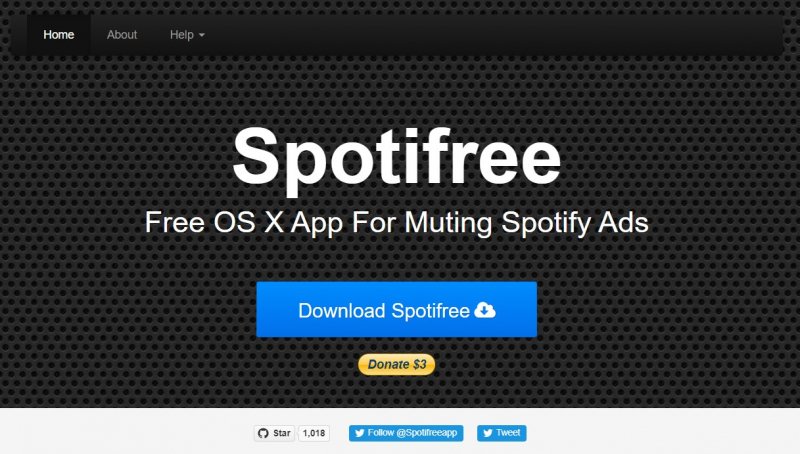
Förutom att ha Spotifree kan du också prova att använda denna StopAd-applikation. Samma med den första, den har förmågan att blockera Spotify annonser på din Mac-dator eftersom det stöds av båda Windows och Mac-datorer. Den enda nackdelen den har är att detta fortfarande inte kan blockera annonserna medan du kör Spotify applikation på din mobiltelefon.
När du använder StopAd har du två metoder beroende på hur du använder Spotify ansökan.
Här är stegen för din referens också.
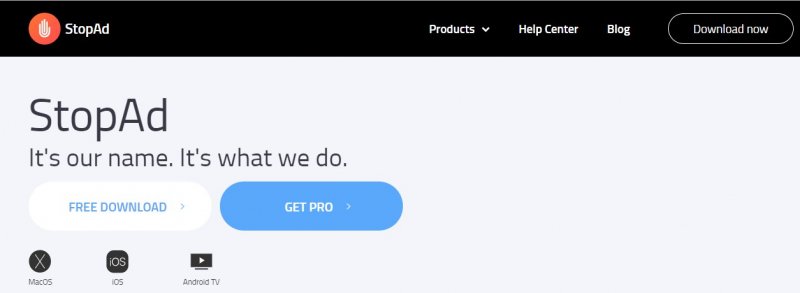
Om du använder Spotify skrivbordsapplikation, kan du kolla in guiden nedan.
Steg 1. Se till att StopAd har laddats ner och installerats korrekt på din Mac-dator.
Steg 2. Starta programmet och gå till alternativet "Inställningar" som du omedelbart kan se i det nedre hörnet på sidan.
Steg 3. Se till att knappen "Ansökningar" är markerad följt av att klicka på "Sök app". Se till att du går in Spotify i det.
Steg 4. Slutligen, markera rutan bredvid "Spotify och tryck på "Lägg till i filtrering".
Nu, om du använder Spotify Web Player, läs nästa metod.
Steg 1. Se till att Web Assistant från StopAd har installerats korrekt.
Steg 2. När du är klar, starta programmet. Klicka på den gröna knappen och se till att "Annonsblockerare" har aktiverats korrekt.
Steg 3. Du kan nu lägga till och ta bort alla webbplatser inklusive Spotify från listan som du kommer att se för att applikationen ska fungera sitt syfte – blockering av Spotify annonser.
Förutom de två första kan du också använda alternativet att ändra värdfilen för att kunna blockera annonserna du hör på Spotify. Du kan göra detta även om du använder din Mac-dator.
Här är stegen för din referens.
Steg 1. Om du är en Mac-användare, öppna värdfilen genom att skriva "vim /etc/hosts eller sudo nano /etc/hosts".
Steg 2. Nästa steg skulle vara att klistra in listan längst ner i filen du kommer att se. Se till att spara den redigerade filen.
Steg 3. Nu kan du börja spela Spotify applikation för att testa om annonser har blockerats.
De tre diskuteras i detta inlägg Spotify Annonsblockerare för Mac du kan använda om du spelar Spotify på din Mac-dator. Det finns fortfarande många alternativ du kan hitta på webben, men den här artikeln lyfte fram de tre bästa bland alla.
Om du vill lyssna på Spotify musik utan några annonser offline, kan du välja att ladda ner en musikkonverterare som heter DumpMedia Spotify Music Converter. Det kan ta bort DRM-skydd från Spotify.
Gratis nedladdning Gratis nedladdning
Har du någonsin testat att använda något av ovanstående? Vad var din erfarenhet?
